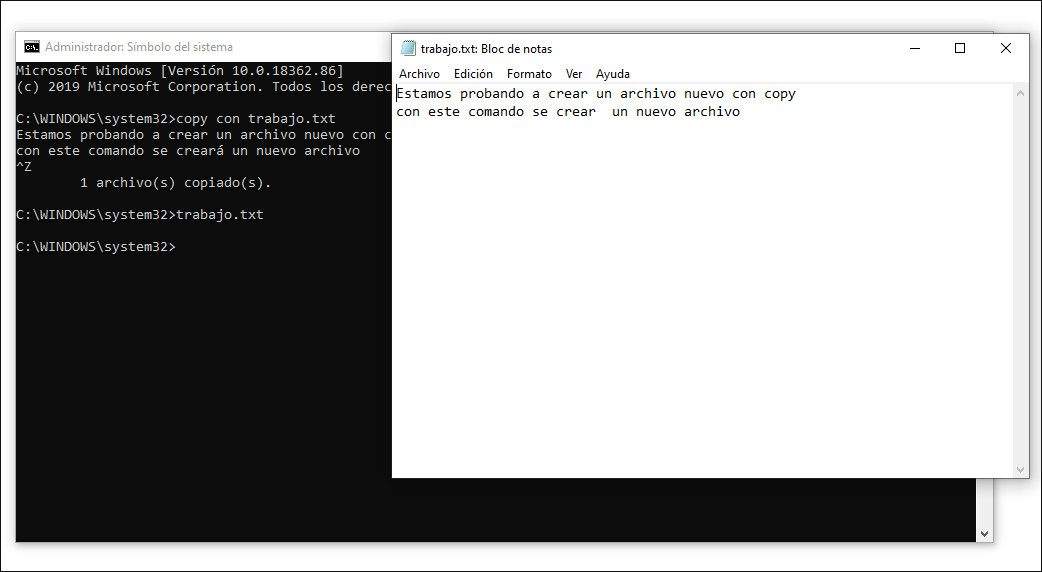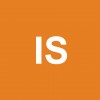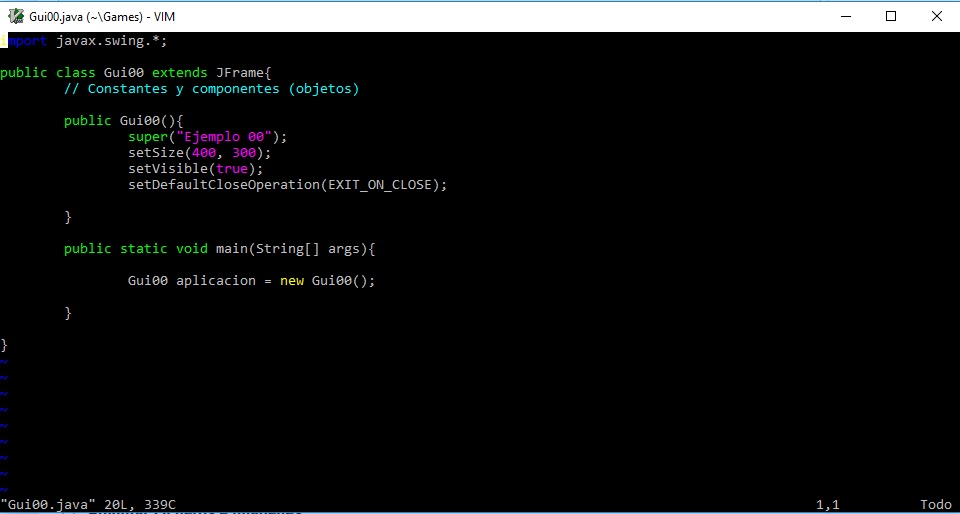Comando edit en Windows 10
AUTOR PREGUNTA #1
Tengo un PC algo antiguo con el que hago algunos trabajos vía comandos en Windows. Uno de los comandos que he utilizado en mi Windows 7 desde CMD era edit pero he actualizado a Windows 10 y no me lo reconoce. Se ha cambiado por algún otro?
-
162 personas más tuvieron esta duda Yo también
Esto también te interesa!
PREGUNTAS SIMILARES
#2
Desde Windows 7 de 64 bits este comando edit creo que no es compatible con los nuevos sistemas pero sí que puedes usar el comando copy y así crear un nuevo archivo con el texto que quieras. En Windows 10 necesitarás un editor como Notepad o Bloc de notas.
#3
El comando edit te permite ver, crear o editar archivos de texto desde la línea de comandos. No te aparece este comando en la línea de comandos porque actualmente edit está disponible en estas versiones:
- MS-DOS 5.x y superior
- Windows 95
- Windows 98
- Windows ME
- Windows NT
- Windows 2000 (32 bits)
- Windows XP (32 bits)
- Windows Vista (32 bits)
- Windows 7 (32 bits)
El motivo de esta incompatibilidad es que edit es un comando heredado de 16 bits por lo que no puede ejecutarse en sistemas de 64 bits, por eso en Windows 10 de 64 bits te aparecerá como que no existe.
En Windows 10 en su lugar necesitarás un programa tal como Bloc de notas para poder editar tus archivos en Windows 10. Aquí puedes abrirlo rápidamente:
Abrir Bloc de notas Windows 10
Si aun tienes algún equipo con Windows 7 lo puedes seguir usando. Aquí tienes además parámetros para trabajar con edit que te puede ser útiles:
edit [ / B ] [ / H ] [ / R ] [ / S ] [ / <nnn> ] [ /? ] [ Nombre del archivo ...]
/SEGUNDO Fuerza el modo monocromono
/ H Líneas máxima posibles
/ R Abrir el archivo modo lectura
/ S Uso forzado de nombres cortos
/ <nnn> Cargar archivos binario con un ajuste de líneas <nnn> caracteres de ancho.
/? Listado de opciones de la línea de comandos.
[ Nombre del archivo ...]
Concreta los archivos que hay que iniciar.
Si queremos editar un archivo de nombre ejemplo.txt podemos escribir lo siguiente (si el archivo no existe se abrirá un mensaje):
Edit c:\ejemplo.txt
Editar archivos de texto con comando copy Windows 10
Como decíamos necesitas un editor pero este truco por lo menos te puede servir para crear y copiar achivos.
- Escribe lo siguiente. Por ejemplo, si quieres crear un archivo txt de nombre trabajo pon esto:
Copy con trabajo.txt
- Escribe el contenido del archivo txt normal como si fuese un editor
- Para la edición del archivo pulsando esto y después Enter:
Ctrl + Z
- Si abres el archivo desde la terminal verás que se ha creado el archivo con el contenido
- Ahora vamos a crear un nuevo fichero con nuevo contenido y después lo pegaremos en el principal de trabajo.txt. Los pasos seguidos son
Copy con trabajo1
Type trabajo1 >> trabajo.txt
Echo añadido fichero a trabajo1 >> trabajo.txt
Type trabajo.txt
Lo que hemos hecho ha sido crear un nuevo fichero llamado trabajo1 que se ha añadido con nuevo texto al principal trabajo. Txt y después hemos mostrado el contenido de éste con el comando type.
#4
Debes saber que luego de que actualices tu ordenador de Windows 8 a Windows 10 ya no podrás utilizar el comando Edit, sin embargo esto no es porque el mismo haya sido reemplazado o modificado, sino porque se produce una incompatibilidad entre lo que este genera y el sistema operativo de la PC en sí.
No obstante, en estos casos puedes optar por dos asistentes que te permiten realizar esta acción, el primero es el block de notas, el cual es el más recomendable ya que el mismo es más versátil y se encuentra de forma simple dentro de tu computador, por lo que no deberás bajarlo de internet.
A pesar de ello he leído que debes dirigirte también a “Notepad” ya que este es también muy eficiente y elimina la restricción del comando “Edit” impuesta por la incompatibilidad del sistema operativo en sí.
Igualmente debo mencionarte que en lugar de “Edit” puedes utilizar el comando de “Copy con fichero. Txt”, el cual cumple casi la misma función e igualmente puede ser ejecutado dentro del símbolo de comandos como tal.
#5
Pues déjame decirte una muy triste noticia, a partirde la versión del sistema operativo conocido como "Windows 8" se elimino este comando tan característico de las versiones anteriores, el caso es que el comando "Edit" cada vez se estaba poniendo más obsoleto, y como este solo servía en sistemas operativos que funcionaran con 16 Bits, El equipo de Windows llego a esta conclusión.
1.- Si deseas un comando que seas capaz de desempeñar la misma función que el comando "Edit" puedes utilizar el "Copy con tarea.Txt", este es muy similar al viejo código y tiene la gran ventaja de que se puede ejecutar desde la misma consola de comandos (o también conocida como pantalla negra).
2.- Otra solución sería acudir a un programa que cumpla con la misma función que el símbolo de sistema. Un ejemplo de ello es el famoso Block de notas, en el cual se pueden ingresar los viejos códigos sin que esto afecte de manera perjudicial a los otros usuarios y al sistema en sí misma. Si no sabes cómo abrirlo te recomiendo que utilices el buscador de Windows 10 para ubicarlo.
3.- También existe unprograma llamado "NotePad" en el cual puedes ingresar varios códigos de programación sin ninguna dificultad, el detallo es que como todo programa presenta unos inconvenientes pero normalmente se hace aceptable su utilización, aun así es mejor que utilices el Block de notas ya que es más conocido que este otro.
4.- Otra cosa que podrías hacer es instalar una maquina virtual en tu PC para que así no tengas que acudir a ninguna de las opciones anteriores y también atientes todas las ventajas de las maquinas y sistemas anteriores.
Si ninguna de estas opciones te convence, pues es mejor que utilices un sistema operativo viejo para volver a utilizar "Edit".
#6
En este caso, puedo decirte que no existe ninguna variación con relación al comando “Edit”, se trata simplemente de la incompatibilidad que existe entre tu versión de Windows y las versiones que soportan esta ruta.
- Como sabrás el comando Edit te permite crear y modificar cualquier archivo de texto directamente desde la línea de acceso, siempre y cuando se utilicen en las versiones Windows 95, 98, ME, NT, 2000, XP, Vista y 7.
Te puedes percatar que no está habilitado el comando Edit para tu versión de Windows 10, ahora si necesitas realizar las tareas que ejecutabas con anterioridad a través de este comando, te recomiendo te valgas del Block de Notas, ya que esta alternativa si se encuentra presente en tu versión.
También puedes realizar la descarga de la aplicación “Notepad” la cual asemeja en funciones al comando “Edit”.
Ahora bien, en Windows 10, puedes utilizar archivos txt, y para editarlos solo debes pulsar “Enter” y “Ctrl Z”. Estos archivos con txt, son muy similares a los que puedes editar con el comando Edit, por lo que en tu versión no extrañaras en lo absoluto el uso de esta herramienta.
Es importante que sepas que la incompatibilidad entre el comando Edit y Windows 10, se debe a que fue creado para ejecutarse en sistemas de 16 Bits, y Windows 10 viene configurado para 64 Bits.
#7
pueden utilizar vim en la consola de cmd de windows 10, yo ya la probe y funciona genial, pueden bajarlo de esta liga
y aqui una captura de pantalla
Adjuntos:
#8
El problema básicamente ocurre porque el sistema operativo de Windows 10 es mucho más avanzado que con el que trabajabas anteriormente, es decir, Windows 10 tiene un ejecutable de 64bits por lo que al tratar de correr o gestionar un comando de 16 bits no quedara reflejado directamente en la plataforma, es decir se muestra como si no existiese.
En tal sentido no existe forma alguna en que puedas ejecutar el comando “Edit” en Windows 10.
Como Edit es un archivo que te permite editar y modificar textos e incluso copiarlos, puedes utilizar otras herramientas editoras, por ejemplo en Windows 10 funciona a la perfección el Block de Notas.
También existe una app llamada “NotePad” la cual también te permite ver, editar y por supuesto crear nuevos archivos de texto, este programa puedes instalarlo directamente en el sistema del ordenador.
Si deseas trabajar con CDM puedes ingresar directamente a la pantalla y escribir lo siguiente: copy com trabajo.txt y presionas “Enter” allí podrás comenzar a gestionar los archivos de texto.
Cuando desees realizar la modificación debes presionar las teclas “Ctrl” y “Z” lo que te permitirá crear un nuevo fichero que podrás adicionar posteriormente. Recuerda que debes haber previamente instalado NotePad para archivos BAT.